Echa un vistazo a lo que es la Membership Rewards de Google encuesta estafa, simulando provenir de Google. Encontrar la manera de detener Google Membership Rewards pop-ups y cómo eliminar el software causando estas ventanas emergentes que aparezcan.
NOTA AL MARGEN: Este post ha sido publicado originalmente en agosto 2018. Pero nos dieron una actualización en agosto 2019
Los nuevos informes han empezado a resumir mostrando una falsificación Membership Rewards de Google programa que detecta los dispositivos de víctimas y reclamaciones que han ganado un regalo de Google. Pero, típica para todas las estafas, La página exige víctimas para completar una encuesta antes de que la recompensa, que a menudo es de la talla de un teléfono inteligente caro o otro dispositivo caro. Rellenando la encuesta puede traer un montón de problemas en los equipos ad incluso software se deslizan más deseados en el PC de la víctima. Si ve la membresía Google Rewards página Web, sabe que no hay tal cosa y que probablemente es causada por adware que reside en su ordenador que se puede eliminar si se mantiene la lectura de este artículo.

Resumen de amenazas
| Nombre | Google Membership Rewards estafa |
| Escribe | PUP, Estafa |
| Descripción breve | Trucos víctimas a llenar encuestas falsas con el objetivo principal de conseguir que introducir sus datos personales en esas encuestas. |
| Los síntomas | Usted comienza a recibir las ventanas emergentes del navegador y redirige a páginas web falsos que dicen que ha sido seleccionado al azar como parte del Programa de Recompensas al Cliente Google para ganar un premio después de completar una encuesta. |
| Método de distribución | Descargas liados. páginas webs a las que se pueden anunciar. |
| Herramienta de detección |
Ver si su sistema ha sido afectado por malware
Descargar
Herramienta de eliminación de software malintencionado
|
Experiencia de usuario | Unirse a nuestro foro para hablar sobre Google Membership Rewards estafa. |

Google Membership Rewards Pop-ups - ¿Cómo empezar a aparecer?
El principal método por el cual estas ventanas emergentes pueden comenzar a aparecer en su ordenador es a través de programas con publicidad que los introduce en su navegador web. Estos son el tipo de programas que pretenden ser los buenos viejos aplicaciones gratuitas ayudante votos, pero también vienen con “extras”, que son, básicamente, una gran cantidad de anuncios que deben mostrarse sitios web sospechosos de terceros, como el Membership Rewards de Google uno.
El principal método a través del cual estos programas se deslizan en los ordenadores de las víctimas se llama la agrupación. Básicamente utilizan varios tipos diferentes de configuraciones de programas libres que a menudo se descargan, como reproductores de medios libres u otros programas de esta naturaleza. Algunos de esos programas tienen sus instaladores modificados por sitios de terceros con el objetivo principal de impulsar programas como el Membership Rewards de Google software. No es fácil de localizar el símbolo instalación de este software, ya sea, ya que se encuentra principalmente en el "Avanzado" o "Personalizado" modos de instalación, donde se puede escribir en una fuente muy comercial.

Google membresía Recompensa - ¿Es una estafa?
Tan pronto como se obtiene una PUP como con publicidad (programa potencialmente no deseado), el equipo puede iniciarse de inmediato para reducir la velocidad y puede ver los siguientes tipos de anuncios:
- Pop-ups.
- Redirige el navegador.
- resultados de la búsqueda en línea que están con publicidad.
- Apoderado de espacios de banner.
Uno de los cambios de dirección a menudo conduce al enlace web de terceros, autodenominado “Google recompensas Membership”. Su objetivo es mostrar el siguiente mensaje al usuario e incluso utiliza cookies para identificar qué dispositivo y el navegador que está visitando desde:
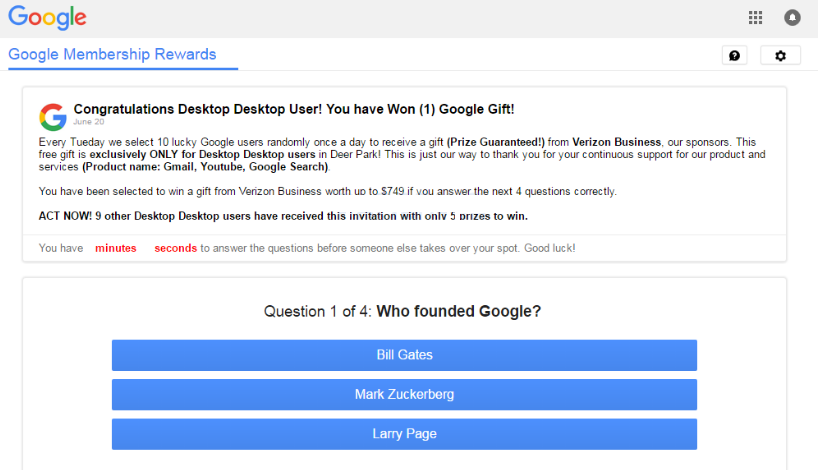
Lo peor es que la estafa también puede ser encontrado en los dispositivos móviles, así:
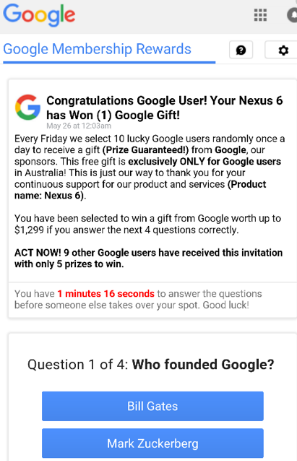
La información que se recopila por el Membership Rewards de Google estafa tiene como objetivo aumentar aún más la confianza de la víctima de que se trata de una verdadera Google Membership Rewards página web. Por ejemplo, si usted está visitando el sitio desde un teléfono inteligente HTC, la estafa indicará “Su HTC U11 ha ganado (1) recompensa!”Y el esquema pasa lo mismo si se visita de iPhones, máquinas Windows, Google Chrome, Mozilla Firefox e incluso diferentes tabletas.
Google nunca ha ofrecido premios o algún tipo de loterías. Incluso si las pantallas emergentes logotipo y estados de Google Es Google, NO es Google. El objetivo final de la estafa es simple: Su objetivo es conseguir que responda a las preguntas haciendo clic en los botones diferentes como las respuestas. La mala noticia es que el simple clic de estos botones puede conducir a un sitio inseguro que puede incluso causar la infección de malware. Otro resultado negativo de estas encuestas es que después de completar la encuesta, que pueden llevarlo a una página web en la que se le puede pedir que introduzca sus credenciales financieras, tales como su número de tarjeta de crédito y código de seguridad Con el fin de recibir la recompensa. Este es el método principal a través de la cual este tipo de fraude puede engañar a los usuarios sin experiencia y robar los fondos o vender sus datos de la tarjeta de crédito en los mercados darknet.
Dado que las recompensas Membership Google y Google premios Área estafa pueden no ser los únicos sitios de estafa que podría conseguir redirigidas a través de este adware, recomendaciones son para quitar inmediatamente.

¿Cómo deshacerse de Membership Rewards de Google?
Si desea quitar el programa que está causando la membresía Google recompensa pop-ups en su PC, le recomendamos que siga las instrucciones de eliminación por debajo de este artículo. Han sido creados con el fin de ayudar a eliminar este adware forma manual o automática. De cualquier manera, tenga en cuenta que los expertos recomiendan a menudo para usar la ayuda de un software de remediación malware avanzado que se crea para eliminar este tipo de programas con eficacia y seguridad, y también asegurarse de que su equipo permanece protegido contra las amenazas futuras que pudieran aparecer en su PC. Para dispositivos móviles, que pueden hacer uso de las instrucciones de eliminación de dispositivos móviles por debajo.
- Ventanas
- Mac OS X
- Google Chrome
- Mozilla Firefox
- Microsoft Edge
- Safari
- Internet Explorer
- Detener Push Pop-ups
Cómo quitar la estafa de recompensas de membresía de Google de Windows.
Paso 1: Analizar en busca de Google Membership Rewards estafa con la herramienta de SpyHunter Anti-Malware



Paso 2: Inicie su PC en modo seguro





Paso 3: Desinstalar Google membresía del Club estafa y el software relacionado desde Windows
Pasos de desinstalación para Windows 11



Pasos de desinstalación para Windows 10 y versiones anteriores
Aquí es un método en pocos y sencillos pasos que debe ser capaz de desinstalar la mayoría de los programas. No importa si usted está utilizando Windows 10, 8, 7, Vista o XP, esos pasos conseguirán el trabajo hecho. Arrastrando el programa o su carpeta a la papelera de reciclaje puede ser una muy mala decisión. Si lo haces, partes y piezas del programa se quedan atrás, y que puede conducir a un trabajo inestable de su PC, errores con las asociaciones de tipo de archivo y otras actividades desagradables. La forma correcta de obtener un programa de ordenador es de desinstalarla. Para hacer eso:


 Siga las instrucciones anteriores y se le desinstalar correctamente la mayoría de los programas.
Siga las instrucciones anteriores y se le desinstalar correctamente la mayoría de los programas.
Paso 4: Limpiar cualquier registro, Created by Google Membership Rewards Scam on Your PC.
Los registros normalmente dirigidos de máquinas Windows son los siguientes:
- HKEY_LOCAL_MACHINE Software Microsoft Windows CurrentVersion Run
- HKEY_CURRENT_USER Software Microsoft Windows CurrentVersion Run
- HKEY_LOCAL_MACHINE Software Microsoft Windows CurrentVersion RunOnce
- HKEY_CURRENT_USER Software Microsoft Windows CurrentVersion RunOnce
Puede acceder a ellos abriendo el editor del registro de Windows y eliminar cualquier valor, creado por Google Membership Rewards no estafa. Esto puede ocurrir siguiendo los pasos debajo:


 Propina: Para encontrar un valor creado por virus, usted puede hacer clic derecho sobre él y haga clic "Modificar" para ver qué archivo que está configurado para ejecutarse. Si esta es la ubicación del archivo de virus, quitar el valor.
Propina: Para encontrar un valor creado por virus, usted puede hacer clic derecho sobre él y haga clic "Modificar" para ver qué archivo que está configurado para ejecutarse. Si esta es la ubicación del archivo de virus, quitar el valor.
Guía de eliminación de videos para la estafa de recompensas de membresía de Google (Ventanas).
Deshágase de la estafa de recompensas de membresía de Google de Mac OS X.
Paso 1: Desinstale la estafa de recompensas de membresía de Google y elimine los archivos y objetos relacionados





Mac le mostrará una lista de elementos que se inicia automáticamente cuando se conecte. Busque cualquier aplicaciones sospechosas idénticos o similares a Google Membership Rewards estafa. Compruebe la aplicación que desea detener la ejecución de forma automática y luego seleccione en el Minus ("-") icono para ocultarlo.
- Ir Descubridor.
- En la barra de búsqueda, escriba el nombre de la aplicación que desea eliminar.
- Por encima de la barra de búsqueda cambiar los dos menús desplegables para "Sistema de Archivos" y "Están incluidos" de manera que se puede ver todos los archivos asociados con la aplicación que desea eliminar. Tenga en cuenta que algunos de los archivos no pueden estar relacionados con la aplicación así que mucho cuidado, que los archivos que elimine.
- Si todos los archivos que están relacionados, sostener el ⌘ + A para seleccionar y luego los llevan a "Basura".
En caso de no poder eliminar Google Membership Rewards a través de estafa Paso 1 encima:
En caso de que usted no puede encontrar los archivos de virus y objetos en sus solicitudes u otros lugares que hemos mostrado anteriormente, puede buscar manualmente para ellos en las bibliotecas de su Mac. Pero antes de hacer esto, Por favor, lea la declaración de abajo:



Puede repetir el mismo procedimiento con los siguientes Biblioteca directorios:
→ ~ / Library / LaunchAgents
/Library / LaunchDaemons
Propina: ~ es allí a propósito, porque conduce a más LaunchAgents.
Paso 2: Busque y elimine archivos de estafa de recompensas de membresía de Google de su Mac
Cuando se enfrentan a problemas en su Mac como resultado de scripts y programas no deseados, tales como Google Membership Rewards estafa, la forma recomendada de eliminar la amenaza es mediante el uso de un programa anti-malware. SpyHunter para Mac ofrece funciones de seguridad avanzadas junto con otros módulos que mejorarán la seguridad de su Mac y la protegerán en el futuro.
Guía de eliminación de videos para la estafa de recompensas de membresía de Google (Mac)
Eliminar estafa de recompensas de membresía de Google de Google Chrome.
Paso 1: Inicie Google Chrome y abra el menú desplegable

Paso 2: Mueva el cursor sobre "Instrumentos" y luego desde el menú ampliado elegir "Extensiones"

Paso 3: Desde el abierto "Extensiones" Menú localizar la extensión no deseada y haga clic en su "Quitar" botón.

Paso 4: Después se retira la extensión, reiniciar Google Chrome cerrando desde el rojo "X" botón en la esquina superior derecha y empezar de nuevo.
Borrar estafa de recompensas de membresía de Google de Mozilla Firefox.
Paso 1: Inicie Mozilla Firefox. Abra la ventana del menú:

Paso 2: Seleccione el "Complementos" icono en el menú.

Paso 3: Seleccione la extensión no deseada y haga clic "Quitar"

Paso 4: Después se retira la extensión, reinicie Mozilla Firefox cerrando desde el rojo "X" botón en la esquina superior derecha y empezar de nuevo.
Desinstalar la estafa de recompensas de membresía de Google de Microsoft Edge.
Paso 1: Inicie el navegador Edge.
Paso 2: Abra el menú desplegable haciendo clic en el icono en la esquina superior derecha.

Paso 3: En el menú desplegable seleccione "Extensiones".

Paso 4: Elija la extensión sospechosa de ser maliciosa que desea eliminar y luego haga clic en el ícono de ajustes.

Paso 5: Elimine la extensión maliciosa desplazándose hacia abajo y luego haciendo clic en Desinstalar.

Eliminar estafa de recompensas de membresía de Google de Safari
Paso 1: Inicie la aplicación Safari.
Paso 2: Después de solo pasar el cursor del ratón a la parte superior de la pantalla, haga clic en el texto de Safari para abrir su menú desplegable.
Paso 3: En el menú, haga clic en "Preferencias".

Paso 4: Después de esto, seleccione la pestaña 'Extensiones'.

Paso 5: Haga clic una vez en la extensión que desea eliminar.
Paso 6: Haga clic en 'Desinstalar'.

Una ventana emergente aparecerá que pide la confirmación para desinstalar la extensión. Seleccionar 'Desinstalar' otra vez, y las recompensas estafa Google membresía se retira.
Eliminar la estafa de recompensas de membresía de Google de Internet Explorer.
Paso 1: Inicie Internet Explorer.
Paso 2: Haga clic en el ícono de ajustes con la etiqueta 'Herramientas' para abrir el menú desplegable y seleccione 'Administrar complementos'

Paso 3: En la ventana 'Administrar complementos'.

Paso 4: Seleccione la extensión que desea eliminar y luego haga clic en 'Desactivar'. Aparecerá una ventana emergente para informarle de que está a punto de desactivar la extensión seleccionada, y algunos más complementos podrían estar desactivadas, así. Deje todas las casillas marcadas, y haga clic en 'Desactivar'.

Paso 5: Después de la extensión no deseada se ha eliminado, reinicie Internet Explorer cerrándolo desde el botón rojo 'X' ubicado en la esquina superior derecha y vuelva a iniciarlo.
Elimine las notificaciones automáticas de sus navegadores
Desactivar las notificaciones push de Google Chrome
Para deshabilitar las notificaciones push del navegador Google Chrome, por favor, siga los siguientes pasos:
Paso 1: Ir Ajustes en Chrome.

Paso 2: En la configuración de, seleccione “Ajustes avanzados":

Paso 3: Haga clic en "Configuración de contenido":

Paso 4: Abierto "Notificaciones":

Paso 5: Haga clic en los tres puntos y elija Bloquear, Editar o quitar opciones:

Eliminar notificaciones push en Firefox
Paso 1: Ir a Opciones de Firefox.

Paso 2: Ir a la configuración", escriba "notificaciones" en la barra de búsqueda y haga clic en "Ajustes":

Paso 3: Haga clic en "Eliminar" en cualquier sitio en el que desee que desaparezcan las notificaciones y haga clic en "Guardar cambios"

Detener notificaciones push en Opera
Paso 1: En ópera, prensa ALT + P para ir a Configuración.

Paso 2: En Configuración de búsqueda, escriba "Contenido" para ir a Configuración de contenido.

Paso 3: Abrir notificaciones:

Paso 4: Haz lo mismo que hiciste con Google Chrome (explicado a continuación):

Elimina las notificaciones automáticas en Safari
Paso 1: Abrir preferencias de Safari.

Paso 2: Elija el dominio desde el que desea que desaparezcan las ventanas emergentes push y cámbielo a "Negar" de "Permitir".
Google Membership Rewards Scam-FAQ
What Is Google Membership Rewards Scam?
La amenaza de estafa de recompensas de membresía de Google es adware o virus de la redirección de navegador.
Puede ralentizar significativamente su computadora y mostrar anuncios. La idea principal es que su información sea probablemente robada o que aparezcan más anuncios en su dispositivo..
Los creadores de dichas aplicaciones no deseadas trabajan con esquemas de pago por clic para que su computadora visite sitios web de riesgo o de diferentes tipos que pueden generarles fondos.. Es por eso que ni siquiera les importa qué tipo de sitios web aparecen en los anuncios.. Esto hace que su software no deseado sea indirectamente riesgoso para su sistema operativo..
What Are the Symptoms of Google Membership Rewards Scam?
Hay varios síntomas que se deben buscar cuando esta amenaza en particular y también las aplicaciones no deseadas en general están activas:
Síntoma #1: Su computadora puede volverse lenta y tener un bajo rendimiento en general.
Síntoma #2: Tienes barras de herramientas, complementos o extensiones en sus navegadores web que no recuerda haber agregado.
Síntoma #3: Ves todo tipo de anuncios, como resultados de búsqueda con publicidad, ventanas emergentes y redireccionamientos para que aparezcan aleatoriamente.
Síntoma #4: Ves aplicaciones instaladas en tu Mac ejecutándose automáticamente y no recuerdas haberlas instalado.
Síntoma #5: Ve procesos sospechosos ejecutándose en su Administrador de tareas.
Si ve uno o más de esos síntomas, entonces los expertos en seguridad recomiendan que revise su computadora en busca de virus.
¿Qué tipos de programas no deseados existen??
Según la mayoría de los investigadores de malware y expertos en ciberseguridad, las amenazas que actualmente pueden afectar su dispositivo pueden ser software antivirus falso, adware, secuestradores de navegador, clickers, optimizadores falsos y cualquier forma de programas basura.
Qué hacer si tengo un "virus" como estafa de recompensas de membresía de Google?
Con pocas acciones simples. Primero y ante todo, es imperativo que sigas estos pasos:
Paso 1: Encuentra una computadora segura y conectarlo a otra red, no en el que se infectó tu Mac.
Paso 2: Cambiar todas sus contraseñas, a partir de sus contraseñas de correo electrónico.
Paso 3: Habilitar autenticación de dos factores para la protección de sus cuentas importantes.
Paso 4: Llame a su banco para cambiar los datos de su tarjeta de crédito (código secreto, etc) si ha guardado su tarjeta de crédito para compras en línea o ha realizado actividades en línea con su tarjeta.
Paso 5: Asegurate que llame a su ISP (Proveedor de Internet u operador) y pedirles que cambien su dirección IP.
Paso 6: Cambia tu Contraseña de wifi.
Paso 7: (Opcional): Asegúrese de escanear todos los dispositivos conectados a su red en busca de virus y repita estos pasos para ellos si se ven afectados.
Paso 8: Instalar anti-malware software con protección en tiempo real en cada dispositivo que tenga.
Paso 9: Trate de no descargar software de sitios de los que no sabe nada y manténgase alejado de sitios web de baja reputación en general.
Si sigue estas recomendaciones, su red y todos los dispositivos se volverán significativamente más seguros contra cualquier amenaza o software invasivo de información y estarán libres de virus y protegidos también en el futuro.
How Does Google Membership Rewards Scam Work?
Una vez instalado, Google Membership Rewards Scam can recolectar datos usando rastreadores. Estos datos son sobre tus hábitos de navegación web., como los sitios web que visita y los términos de búsqueda que utiliza. Luego se utiliza para dirigirle anuncios o para vender su información a terceros..
Google Membership Rewards Scam can also descargar otro software malicioso en su computadora, como virus y spyware, que puede usarse para robar su información personal y mostrar anuncios riesgosos, que pueden redirigir a sitios de virus o estafas.
Is Google Membership Rewards Scam Malware?
La verdad es que los programas basura (adware, secuestradores de navegador) no son virus, pero puede ser igual de peligroso ya que pueden mostrarle y redirigirlo a sitios web de malware y páginas fraudulentas.
Muchos expertos en seguridad clasifican los programas potencialmente no deseados como malware. Esto se debe a los efectos no deseados que pueden causar los PUP., como mostrar anuncios intrusivos y recopilar datos del usuario sin el conocimiento o consentimiento del usuario.
Acerca de la investigación sobre estafas de Google Membership Rewards
El contenido que publicamos en SensorsTechForum.com, esta guía práctica de eliminación de estafa de recompensas de membresía de Google incluida, es el resultado de una extensa investigación, trabajo duro y la dedicación de nuestro equipo para ayudarlo a eliminar el, problema relacionado con el adware, y restaurar su navegador y sistema informático.
¿Cómo llevamos a cabo la investigación sobre la estafa de recompensas de membresía de Google??
Tenga en cuenta que nuestra investigación se basa en una investigación independiente. Estamos en contacto con investigadores de seguridad independientes, gracias a lo cual recibimos actualizaciones diarias sobre el último malware, adware, y definiciones de secuestradores de navegadores.
Además, the research behind the Google Membership Rewards Scam threat is backed with VirusTotal.
Para comprender mejor esta amenaza en línea, Consulte los siguientes artículos que proporcionan detalles informados..




Estimado señor,
por desgracia soy la víctima y RM5.00 pagado
He conseguido este masaje y he introducido el número de MasterCard y todos. Será este método me ayude a eliminar mi número de esta Servay. Por favor, responda inmediatamente
Hola Manee,
Todos los métodos de eliminación que figuran en nuestra guía le ayudará a detectar y eliminar archivos maliciosos presentes desde infectado su dispositivo. En cuanto a sus credenciales, le recomendamos que llame a su emisor de la tarjeta de crédito o visitar la institución y hacerles saber sobre el problema. Una vez que saben que su información de tarjeta de crédito ha sido robada podrían cancelar todos ocurrieron las transacciones no autorizadas e iniciar la creación de una nueva tarjeta de crédito con un nuevo número de tarjeta de crédito.
He recibido una notificación de que había ganado el premio Google así que dime al respecto?
Hola Salomón, es una estafa. No haga clic en cualquier cosa y no revelan su información personal. Se puede compartir el texto exacto que viste?
Tengo un mensaje de Google diciendo “has ganado un teléfono I” es eso cierto???
¡Hola,
No, esto es una estafa y no debe interactuar con ella. ¿Tiene alguna otras cuestiones relacionadas con anuncios, pop-ups, etc?
También recibí una notificación grom goovle de que había ganado un teléfono inteligente s10 +, eso es cierto o no
Hola, esto es ciertamente una estafa.
PLZ me RPLY rápida